Amazon Fire Tablet er en fantastisk lille enhed til $ 50, men selv om den kører Android, er det en god ide at bruge en anden startskærm Føler ikke som en ægte Android-enhed. Sådan får du en mere traditionel Android-startskærmen på din brandtablet uden at rote den.

Amazon's Fire OS vs Google's Android: Hvad er forskellen?
Dette trick takket være en uhyggelig udvikler over hos XDA Developers, giver dig alt, hvad en brugerdefineret launcher gør på Android. Det betyder, at du får mere kontrol på din startskærm, tilføjer widgets og endda bruger brugerdefinerede ikontemaer. Kort sagt: Din $ 50 Fire Tablet fungerer nu meget mere som en rigtig Android-tablet. Du vil nok også gerne installere Google Play Butik, før du fortsætter, hvis du ikke allerede har det. Brug derefter det til at installere lanceringen efter eget valg. Vi bruger Nova Launcher i denne vejledning, fordi det ærligt er det bedste.
For at starte åbner du appen Indstillinger på din brandtablet og går til afsnittet Sikkerhed. Skift "Apps fra ukendte kilder", som giver dig mulighed for at installere APK'er uden for Amazon Appstore.
Gå derefter til denne side og download LauncherHijack APK. Tilslut din brandtablet til din computer, og kopier filen app-release.apk til din brandtablets hovedlager ved hjælp af computerens filutforsker.
Åbn den medfølgende "Dokumenter" -apps, og navigér til APK'en igen. fil, du lige har kopieret og lanceret den.
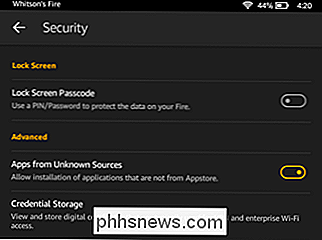
Hvis du bliver spurgt, hvilken app du vil bruge til at åbne filen, skal du vælge Fire "Package Installer" fra listen. Følg vejledningen for at installere appen.
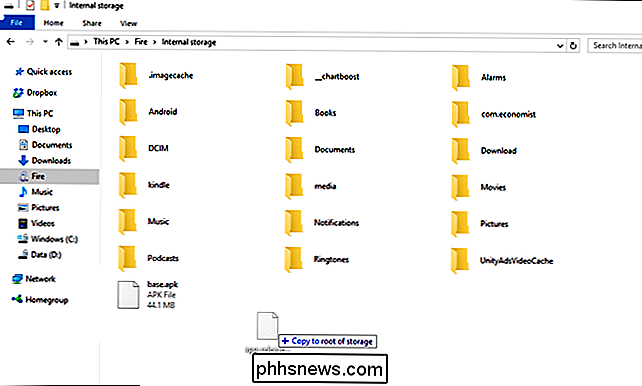
Når LauncherHijack er færdig med at installere, skal du bare trykke på "Udført" og gå tilbage til startskærmen. Derefter åbner du appen Settings (Indstillinger), leder til tilgængelighedsafsnittet og ruller ned til "To Detect Home Button Press". Tryk på denne indstilling for at tænde den.
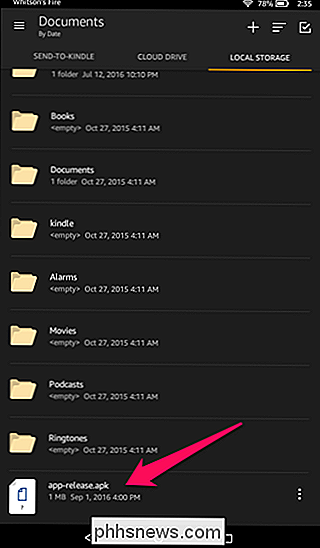
Det er forudsat, at du gjorde alt korrekt. Hvis du trykker på startknappen på din tablet, skal du sende dig til din nye startskærm i stedet for brandtablets standard. Du kan flytte ikoner rundt, åbne app skuffen og justere launcherens indstillinger som du ville på en normal Android tablet. (Du kan muligvis se skærmen for Fire-startskærmen et øjeblik, når du trykker på startknappen, men det skal altid gå til din nye startskærm bagefter. Sådan er naturen af hack-y-løsninger som dette desværre.)
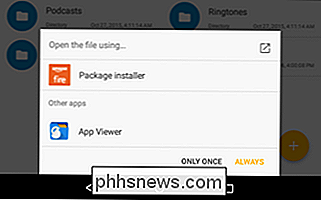

Bogmærke Chrome's indstillingssider for hurtigere adgang senere
Google Chrome's interne krom: // sider er fyldt med alle slags statistikker, værktøjer og eksperimentelle funktioner (ligesom de avancerede indstillinger for andre browser). Hvad du måske ikke ved, er at mange individuelle indstillinger også har deres egen webadresse og er ikke angivet individuelt på chrome: // om siden.

Sådan søger og erstatter du hurtigt tekst på en hvilken som helst computer
Har du brug for at erstatte et ord med et andet ord eller hurtigt fjerne tekststykker fra et dokument? Brug bare søge-og-udskift - uanset hvilken applikation eller browser du bruger, har du allerede et nemt finde og erstat værktøj til rådighed. Kopier teksten i et af nedenstående programmer og kopier derefter Indsæt det i din oprindelige ansøgning senere.



